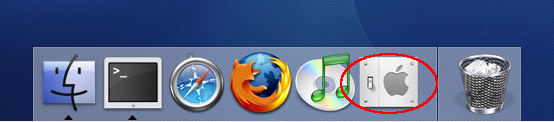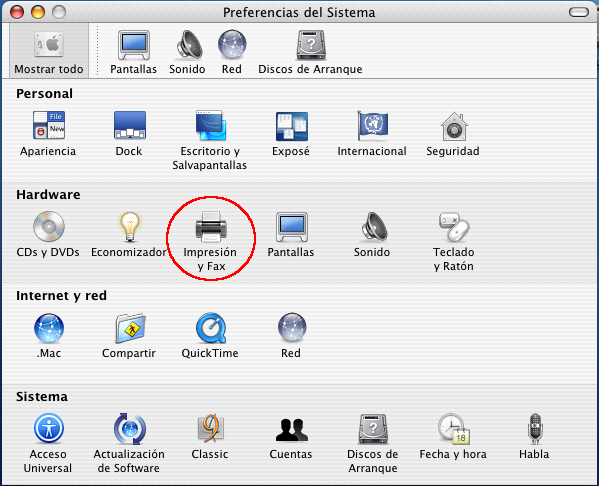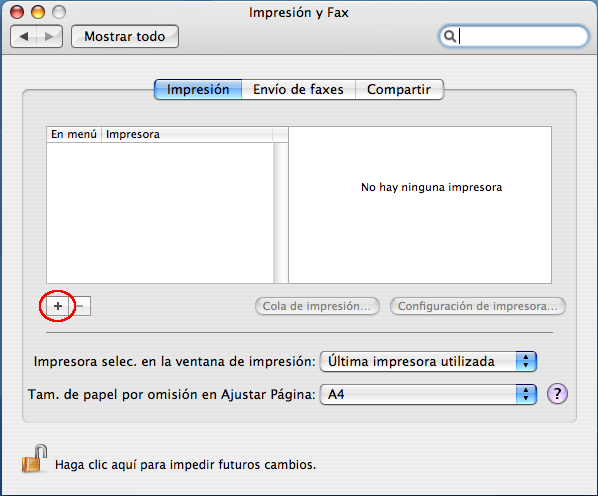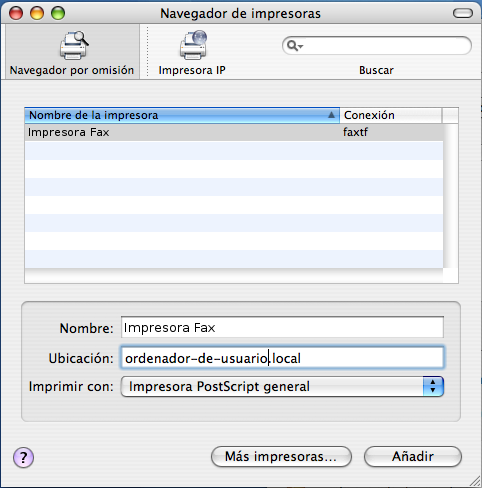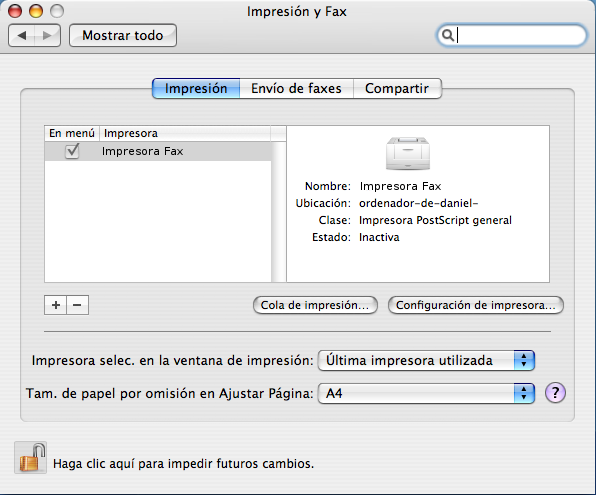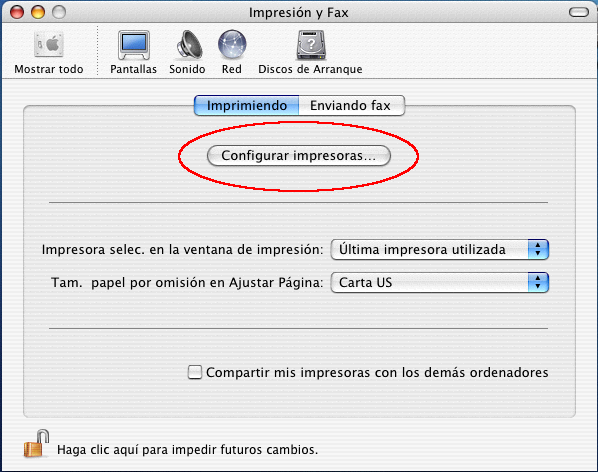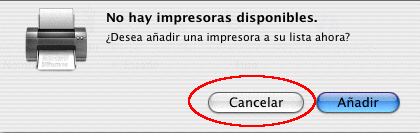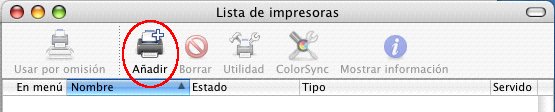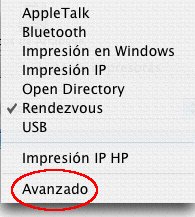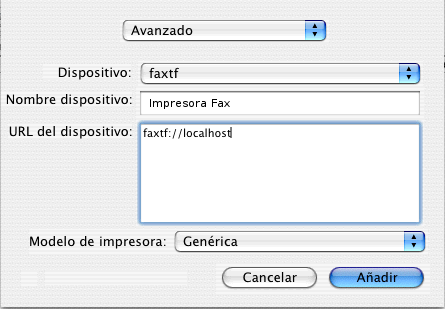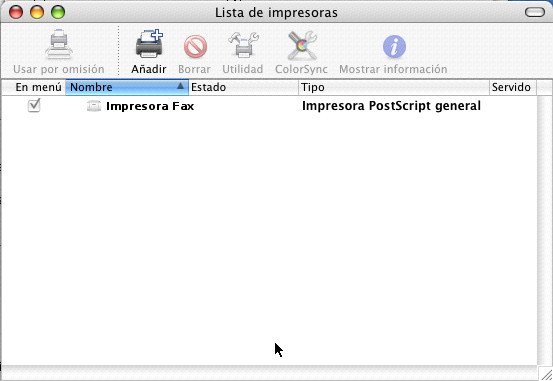Instalación del fax en MacOSX
ATENCIÓN: Si su Mac se queja de que la aplicación no está firmada (OSX Mountain Lion) y no le deja ejecutarla, vaya a Preferencias del Sistema > Seguridad > pestaña general y Privacidad, desbloquee el candado (abajo a la izquierda), ponga su clave y elija "Cualquier sitio" bajo el encabezado "Permitir aplicaciones descargadas de".
Funcionamiento: ¿Cómo instalar Impresora fax en MacOSX?
Lo primero es descomprimir el archivo impresora_fax_mac.zip y ejecutar el instalador.
Después de eso, nos queda un último paso: crear una impresora que mande sus documentos al Fax. Siga estas instrucciones cuidadosamente.
Primero, abra el menú de Preferencias del Sistema.
Elija la opción “Impresión y Fax”.
Los siguientes pasos dependen de la versión de MacOS X que tenga.
MacOSX Tiger o superior
Pulse el botón “+”:
Elija la impresora “Impresora Fax” y pulse “Añadir”.
Con esto, ya tiene su impresora lista para ser usada:
MacOSX Panther
Elija “Configurar impresoras”.
Si no tiene impresoras configuradas, le saldrá un cuadro de diálogo para añadirlas directamente. Cancélelo:
Seguidamente, pulse “Añadir” con la tecla Option presionada:
Elija “Avanzado”:
Elija “faxtf”:
Escriba “Impresora Fax” como nombre de dispositivo y “faxtf://localhost” como URL:
Pulse “Añadir”. Su impresora ya se encuentra configurada y lista para ser usada.
Indice
Página principal >> Oficina Virtual >> Fax virtual >> Envío de faxes >> Impresora Fax >> Instalación del fax en MacOSX.